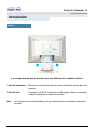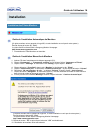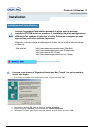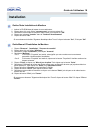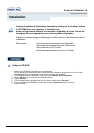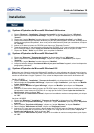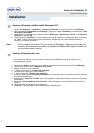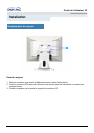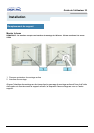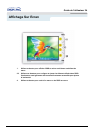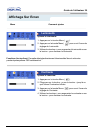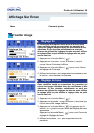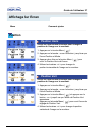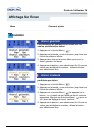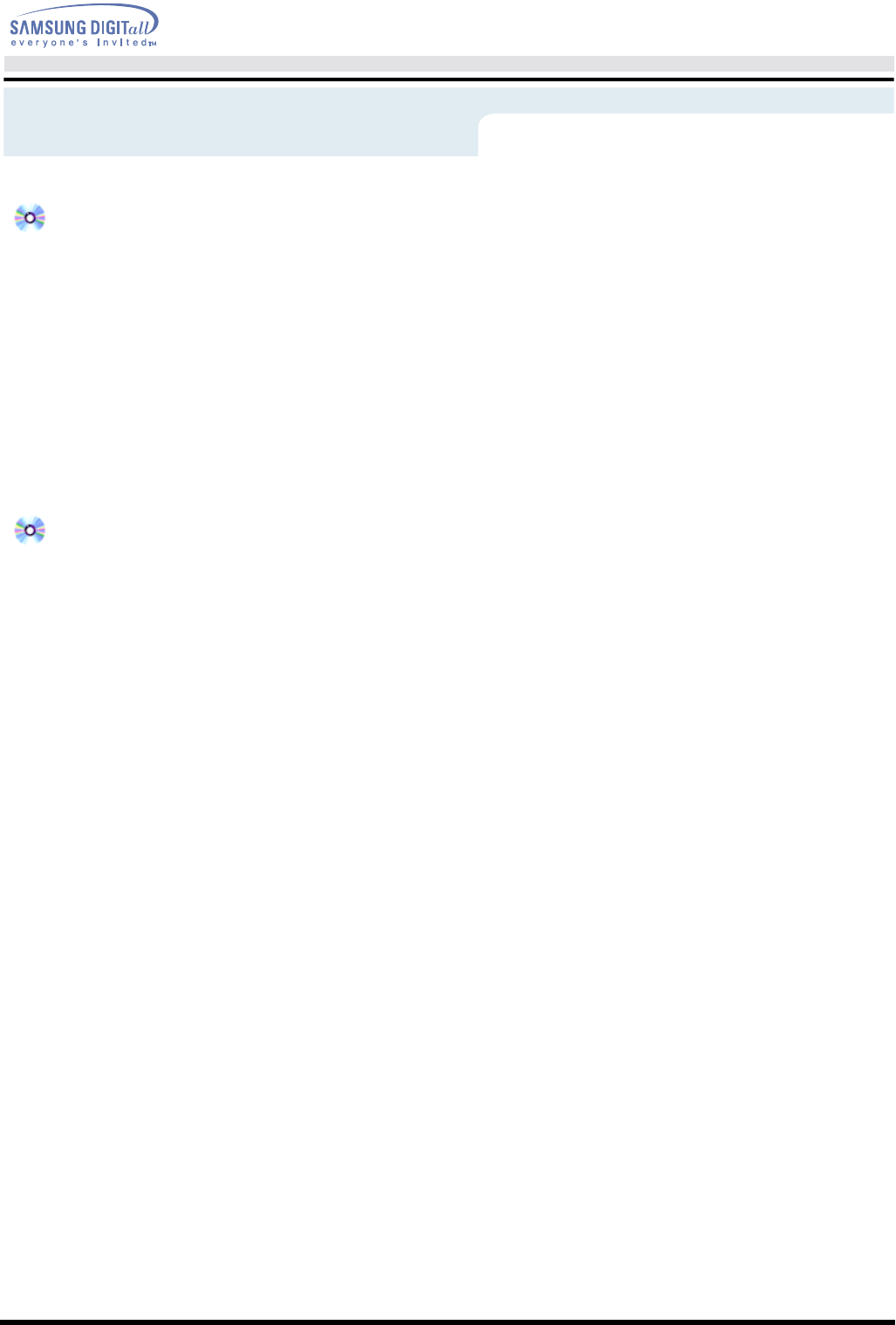
Guide de l'utilisateur 21
Installation
1. Cliquez sur "
Démarrer
", "
Installation
", "
Panneau de Contrôle
" et cliquez deux fois sur "
Affichage
".
2. Dans la fenêtre de "
Information sur l'Affichage
", cliquez sur l`onglet "
Installation
" puis cliquez sur "
Tous
les modes d'Affichages
".
3. Sélectionnez un mode que vous souhaitez utiliser ("
Résolution
", "
Nombre de couleurs
", et "
Fréquence
verticale
") et cliquez "
OK
".
4. Cliquez le bouton "
Appliquer
" si vous remarquez que l'écran fonctionne normalement après avoir cliqué
sur "
Test
". Si l'écran ne fonctionne pas normalement, changez pour un mode différent (baisser la
résolution, le nombre de couleur).
Note:
S'il n'y a pas de mode pour "Tous les modes d'Affichages", sélectionnez le niveau de
résolution et la fréquence verticale en se référant au Modes d'Affichage Pré-établis que
vous trouverez dans ce guide
Pour éxécuter X-Window, vous avez besoin d'avoir le fichier X86Config qui est un fichier pour le
parametrage du systeme.
1. Appuyez sur "
Entrer
" au premier et au deuxième écran après avoir exécuté le fichier de "
X86Config
".
2. Le troisième écran est pour "
réglage de votre souris
"
3. Réglez la souris de votre ordinateur.
4. L` écran suivant est pour "
sélectionner le Clavier
".
5. Choisissez un Clavier pour votre ordinateur.
6. L` écran suivant est "
installez votre moniteur
".
7. Avant tout, parametrez la "
fréquence horizontale
" pour votre ordinateur.(Vous pouvez entrer la valeur de
la fréquence directement.)
8. Parametrez la "
fréquence verticale
" pour votre ordinateur.( Vous pouvez entrer la valeur de la fréquence
directement)
9. Entrez "
le nom du modèle de votre moniteur
". Cette information ne va pas affécter l'éxecution de X-
Window.
10. Vous avez "
fini
" de paramétré votre ordinateur.
11. "
Exécuter
" X-Window après avoir installé les autres périphériques.
Système d'Opération de Microsoft® Windows® NT
Système d'Opération de Linux